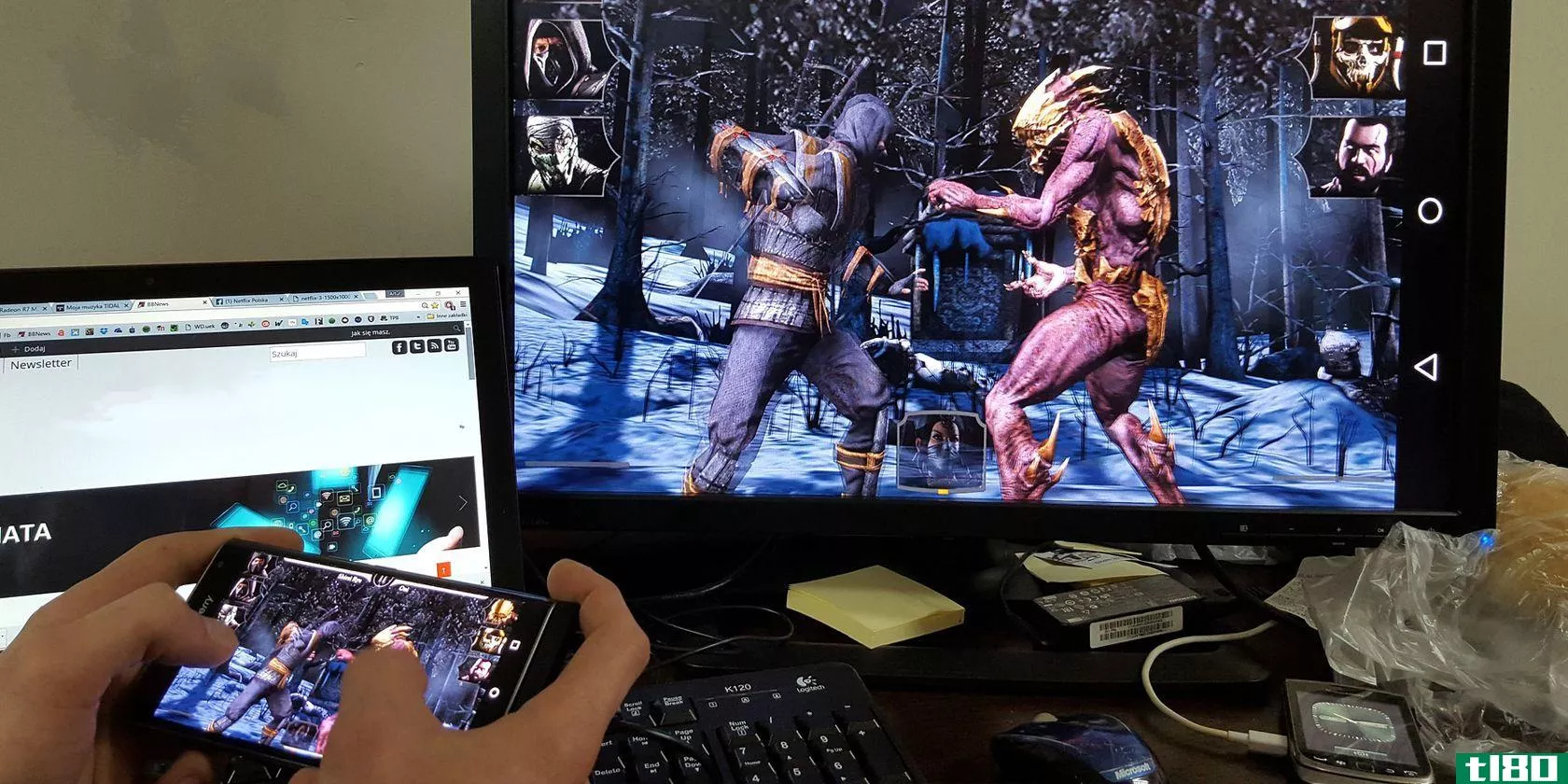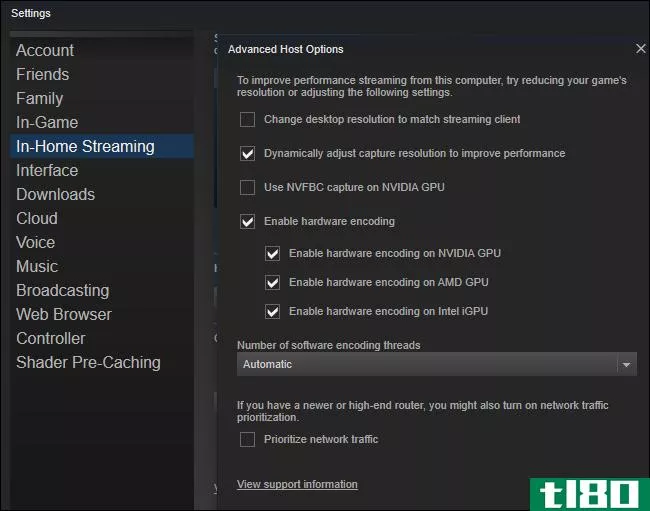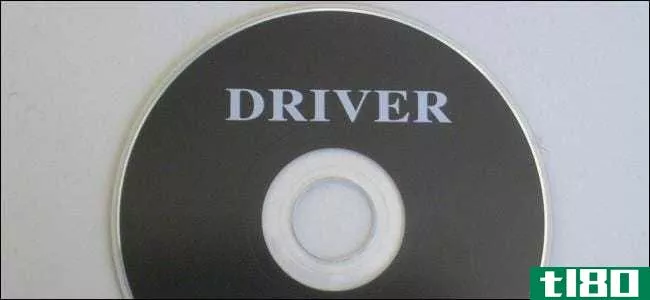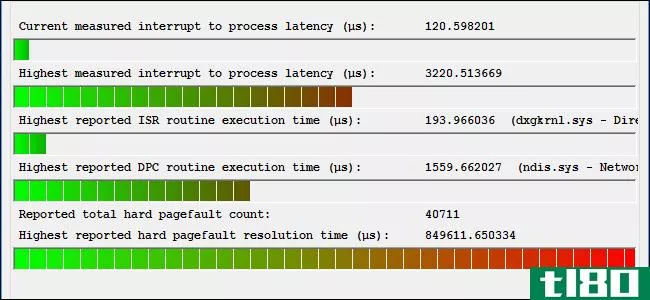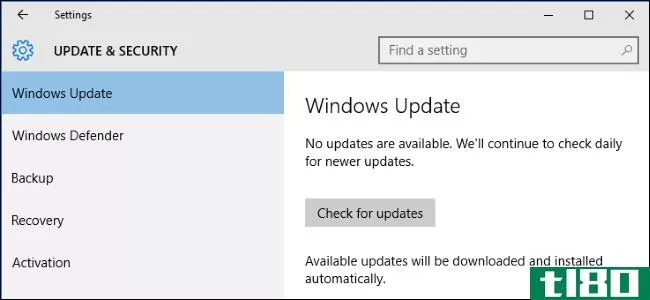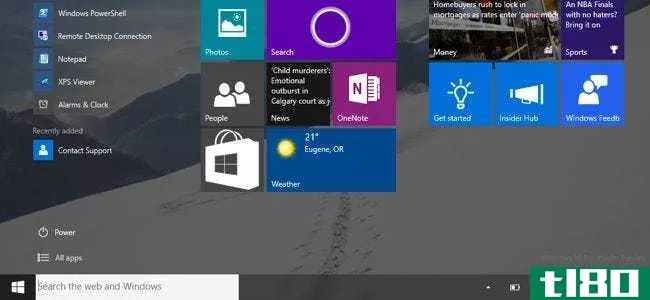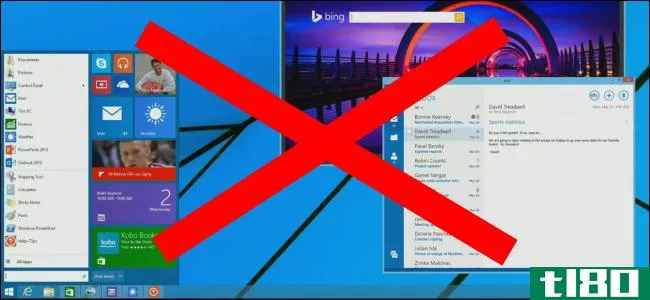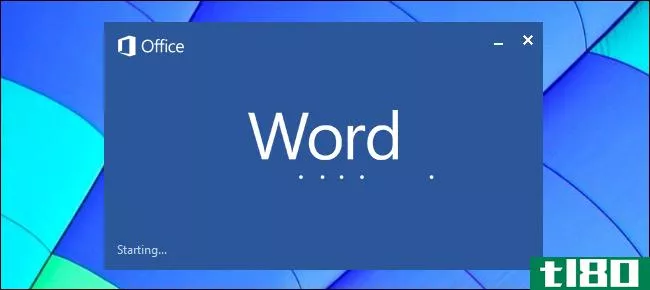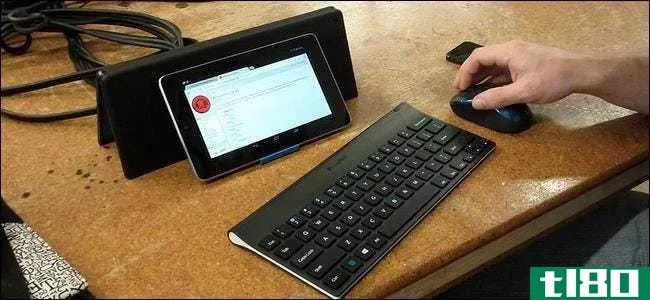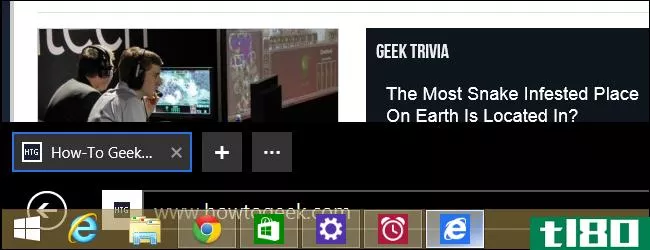如何修复windows8.1上pc游戏中的鼠标延迟

windows8.1允许Windows在高DPI显示器上更好地工作。作为其中的一部分,Windows处理老鼠的方式已经改变。不读取原始鼠标数据的游戏可能会导致鼠标移动迟缓、僵硬或结巴。
这个问题似乎主要影响具有高DPI或高轮询率鼠标的用户-换句话说,游戏鼠标。微软只发布了部分修复程序,但是有一种方法可以在任何受影响的游戏中修复这个问题。
安装microsoft的修补程序
Microsoft提供了一个修补程序,该修补程序引入了一个新的兼容性选项来解决此问题。作为修补程序的一部分,兼容性选项应用于各种流行游戏,包括《使命召唤》系列、反击系列、Deus Ex:人类革命、**赦免、半条命2、Metro 2033、门户和古墓丽影中的游戏。
此修补程序称为KB2908279。截至2013年11月14日,此修补程序尚未通过Windows Update推出。要获得修复程序,您必须从Microsoft网站下载修补程序并手动安装。
根据您使用的Windows 8.1版本,您需要下载此修补程序的64位版本或32位版本。
如果不确定使用的是哪个版本的Windows,请按Windows键进入“开始”屏幕,键入System,然后单击System快捷方式。向下滚动并查看系统类型行。
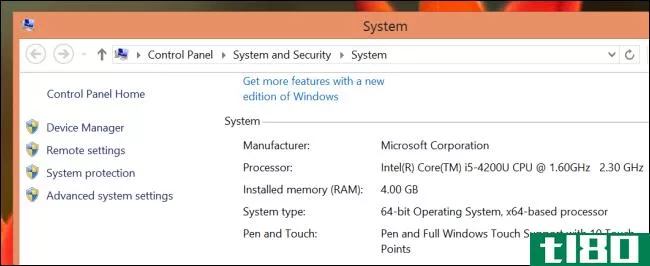
通过注册表修复其他游戏
上面的补丁做了两件事。首先,它在Windows中创建了一种新类型的兼容性标志。第二,它将兼容性标志应用于受此问题影响的一些最流行的游戏。
如果你有一个不太受欢迎的游戏有这个问题,你需要应用兼容性选项到你自己的游戏。微软建议游戏开发者自己去做,这样他们的用户就不必这样做了,但是很多游戏可能永远不会用这个补丁更新。
您可以从注册表编辑器将Microsoft的修复程序应用于任何受影响的游戏。请注意,必须安装上面的修补程序才能使其正常工作。
要开始,请按Windows键+R打开“运行”对话框,键入regedit,然后按Enter。
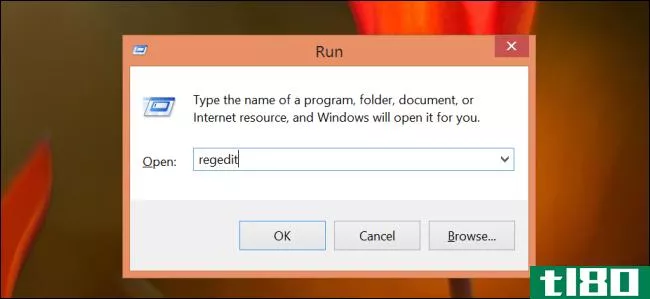
浏览到以下注册表项或文件夹:
HKEY_LOCAL_MACHINE\SOFTWARE\Microsoft\Windows NT\CurrentVersion\AppCompatFlags\Layers
层密钥可能不存在。如果没有,请右键单击AppCompatFlags键,指向New,选择key,键入Layers,然后按Enter键创建它。
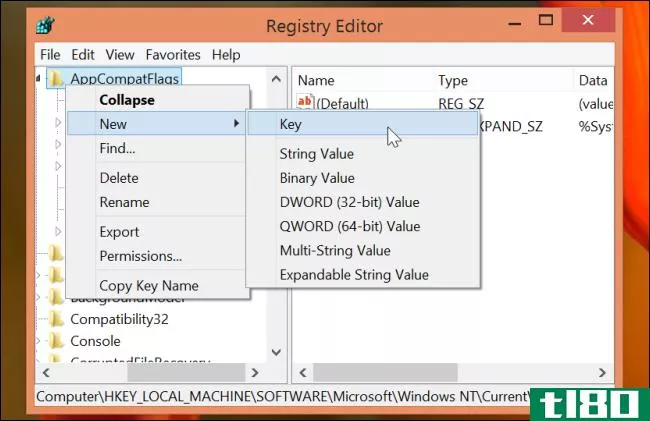
您现在需要为您的游戏创建一个新的注册表项。右键单击图层键,指向新建,单击字符串值,键入游戏可执行文件的完整路径,然后按Enter键。例如,如果游戏位于C:\ProgramFiles(x86)\game\引擎.exe,只需键入以下值:
C:\Program Files (x86)\Game\Engine.exe
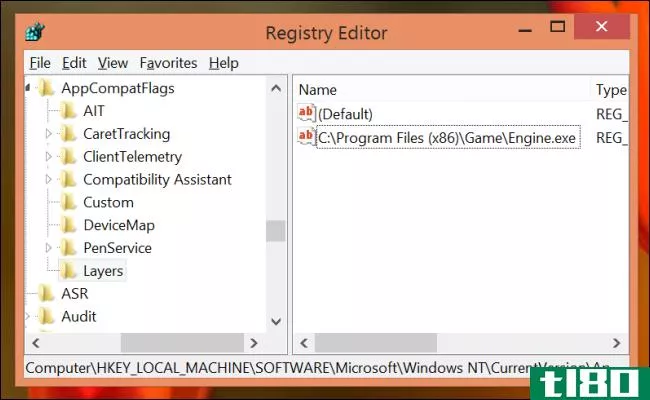
接下来,右键单击刚刚创建的值并选择“修改”。在框中键入以下文本,然后按Enter键:
NoDTToDITMouseBatch
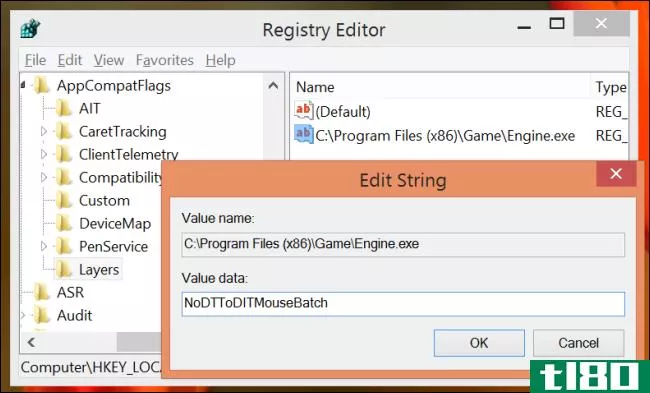
现在可以重复这个过程来添加所有受影响的游戏。
接下来,我们需要一个提升的命令提示符窗口。要执行此操作,请按Windows键访问“开始”屏幕,键入命令提示符,右键单击出现的命令提示符快捷方式,然后选择“以管理员身份运行”。
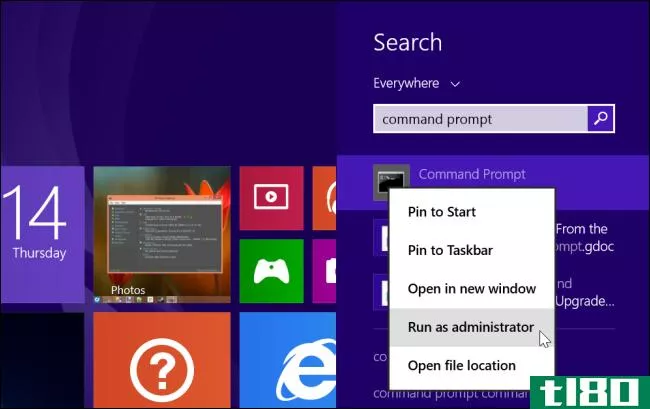
在提升的命令提示符窗口中,键入以下命令并按Enter键应用兼容性设置:
Rundll32 apphelp.dll,ShimFlushCache
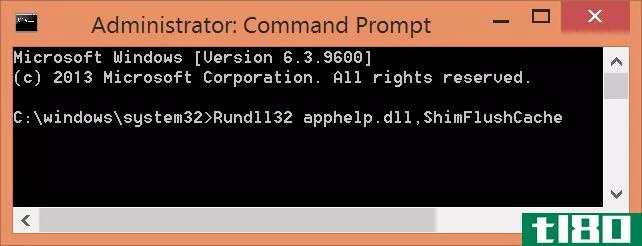
警告
Microsoft警告说,此选项将导致耗电量增加,因此您不应将此选项应用于未受影响的游戏或其他程序。他们特别强调,这不应该应用于仍在运行的后台进程,否则您的电池寿命将受到明显影响。
微软还推荐了另一个选项——如果游戏有“原始输入”或DirectInput选项,你可以选择它,问题应该得到解决。
有关Microsoft直接提供的更多信息,请阅读KB2908279知识库文章。
图片来源:山姆·德龙在Flickr上
- 发表于 2021-04-11 14:39
- 阅读 ( 170 )
- 分类:互联网
你可能感兴趣的文章
如何在windows中修复低游戏fps
...然发现游戏难以运行,我们都会为您提供帮助。下面介绍如何修复Windows中的低FPS问题,并恢复到高质量的游戏。 ...
- 发布于 2021-03-19 18:54
- 阅读 ( 284 )
android的steam link不值得使用的4个原因
...适的沙发上玩游戏,它很方便;我们之前已经向你展示了如何设置Steam链接(如果你有)。 ...
- 发布于 2021-03-23 12:00
- 阅读 ( 512 )
如何修复macos和linux上的corsair鼠标和键盘问题
海盗船使优秀的“游戏”鼠标和键盘与许多伟大的功能,如自定义RGB照明,配置文件模式,宏支持和微调性能设置。其中大部分都需要海盗船的专有软件iCUE,这是一个很好的,但只能在Windows上工作。如果你有一台Mac电脑,你将...
- 发布于 2021-04-04 05:33
- 阅读 ( 225 )
如何设置和优化家庭游戏流媒体的steam链接
...便宜的、优化的流媒体接收器,你可以连接到电视上。 如何设置蒸汽连接 蒸汽链路易于设置。首先,在您的一台PC上安装Steam,启动蒸汽,然后登录您的帐户。如果你已经使用蒸汽,你已经做了这件事,只是确保蒸汽正在运行...
- 发布于 2021-04-06 17:08
- 阅读 ( 203 )
您应该使用windows提供的硬件驱动程序,还是下载制造商的驱动程序?
...件的驱动程序并手动安装。如果你在同一台电脑上安装了windows8.1,那么一切都可以开箱即用,因为windows8.1附带了更现代的驱动程序。 当您将设备连接到PC时,Windows将尝试自动配置它并安装相应的驱动程序。默认情况下,Windows...
- 发布于 2021-04-07 11:31
- 阅读 ( 133 )
如何选择合适的游戏鼠标
玩电脑游戏不需要游戏鼠标,只要有两个按键和一个轮子的鼠标就可以玩任何你想玩的东西。但这并不是否认市场上各种各样的游戏鼠标设计的理由。一个游戏鼠标不会让你成为一个职业玩家,但它可以给你一个轻微的竞争优...
- 发布于 2021-04-08 05:36
- 阅读 ( 164 )
如何修复windows pc上的噼啪声或爆裂声
裂纹、爆裂等声音问题可能会因各种原因而发生。您可以通过调整音频设备设置、更新声音驱动程序或固定另一个干扰的硬件设备来解决此问题。下面是一些值得尝试的东西。 在你开始搞乱设置之前,检查一下你的硬件本身是...
- 发布于 2021-04-08 13:25
- 阅读 ( 158 )
为什么你的电脑还没有收到Windows10的周年纪念更新以及如何获得它
...恢复”。如果您在这里看到“返回到Windows7”、“返回到Windows8.1”或“返回到早期版本”选项,则您处于降级期内。如果你看不到任何退后的选择,这不是你的问题。 如果您在这30天内,并且您想现在升级,您可以用磁盘清理...
- 发布于 2021-04-09 06:03
- 阅读 ( 180 )
如何将鼠标和键盘连接到playstation 4
...确瞄准。不过,这是一个方便的窍门知道,我们会告诉你如何做到这一点。 如何连接鼠标和键盘 您可以使用USB鼠标和键盘或无线蓝牙鼠标和键盘。 要将USB鼠标或键盘连接到PS4,只需将其连接到PS4的USB端口。你会发现两个USB接...
- 发布于 2021-04-09 17:48
- 阅读 ( 205 )
为什么你不应该从windows商店购买《古墓丽影崛起》(以及其他pc游戏)
...面”版本之间进行选择。 微软的新应用程序平台已经从Windows8的状态得到了极大的改进。但它仍然没有Windows桌面平台那么强大。也许有一天会有,但现在还没有。 windows应用商店应用程序的限制 微软在windows8.1中称之为“应用商...
- 发布于 2021-04-09 22:57
- 阅读 ( 133 )